Android中提供了View进行绘图处理,View可以满足大部分的绘图需求,但是有时候,View却显得力不从心,所以Android提供了
SurfaceView给Android开发者,以满足更多的绘图需求。下面就让我们一起来了解一下SurfaceView。
一、为什么要使用SurfaceView
我们知道View是通过刷新来重绘视图,系统通过发出
VSSYNC信号来进行屏幕的重绘,刷新的时间间隔是16ms,如果我们可以在16ms以内将绘制工作完成,则没有任何问题,如果我们绘制过程逻辑很复杂,并且我们的界面更新还非常频繁,这时候就会造成界面的卡顿,影响用户体验,为此Android提供了SurfaceView来解决这一问题。
View和SurfaceView的区别:
1 . View适用于主动更新的情况,而SurfaceView则适用于被动更新的情况,比如频繁刷新界面。
2 . View在主线程中对页面进行刷新,而SurfaceView则开启一个子线程来对页面进行刷新。
3 . View在绘图时没有实现双缓冲机制,SurfaceView在底层机制中就实现了双缓冲机制。
这摘录了一段网上对于双缓冲技术的介绍
双缓冲技术是游戏开发中的一个重要的技术。当一个动画争先显示时,程序又在改变它,前面还没有显示完,程序又请求重新绘制,这样屏幕就会不停地闪烁。而双缓冲技术是把要处理的图片在内存中处理好之后,再将其显示在屏幕上。双缓冲主要是为了解决 反复局部刷屏带来的闪烁。把要画的东西先画到一个内存区域里,然后整体的一次性画出来。
二、如何使用SurfaceView
要想使用
SurfaceView需要经过创建、初始化、使用三个步骤,下面我们就一步步来说说这三个步骤。
1 . 创建SurfaceView
我们需要自定义一个类继承自SurfaceView,并且实现两个接口以及接口定义的方法,当然,与自定义View类似,还要重写三个构造函数。下面是代码:
public class SurfaceViewTemplate extends SurfaceView implements SurfaceHolder.Callback, Runnable {
public SurfaceViewTemplate(Context context) {
this(context, null);
}
public SurfaceViewTemplate(Context context, AttributeSet attrs) {
this(context, attrs, 0);
}
public SurfaceViewTemplate(Context context, AttributeSet attrs, int defStyleAttr) {
super(context, attrs, defStyleAttr);
}
@Override
public void surfaceCreated(SurfaceHolder holder) {
//创建
}
@Override
public void surfaceChanged(SurfaceHolder holder, int format, int width, int height) {
//改变
}
@Override
public void surfaceDestroyed(SurfaceHolder holder) {
//销毁
}
@Override
public void run() {
//子线程
}
}前面三个构造函数的写法和自定义View是相同的,接下来的三个方法分别在SurfaceView创建、改变、销毁的时候进行调用,最后的
run()方法中写我们子线程中执行的绘图逻辑即可。
2 . 初始化SurfaceView
这一步我们主要是定义三个成员变量以备后面绘图时使用,然后初始化这三个成员变量并且注册对应的回调方法。代码如下:
private SurfaceHolder mSurfaceHolder;
//绘图的Canvas
private Canvas mCanvas;
//子线程标志位
private boolean mIsDrawing;
/**
* 初始化View
*/
private void initView(){
mSurfaceHolder = getHolder();
//注册回调方法
mSurfaceHolder.addCallback(this);
//设置一些参数方便后面绘图
setFocusable(true);
setKeepScreenOn(true);
setFocusableInTouchMode(true);
}
public SurfaceViewSinFun(Context context, AttributeSet attrs, int defStyleAttr) {
super(context, attrs, defStyleAttr);
//在三个参数的构造方法中完成初始化操作
initView();
}上面的代码很简单,都有注释,相信很容易看懂,这里不再过多解释。
3 . 使用SurfaceView
经过上面两步的准备工作,下面就可以开始使用SurfaceView了。
这一步又可以分为3步来完成:
(1) 通过lockCanvas()方法获得Canvas对象
(2) 在子线程中使用Canvas对象进行绘制
(3) 使用unlockCanvasAndPost()方法将画布内容进行提交
注意: lockCanvas() 方法获得的Canvas对象仍然是上次绘制的对象,由于我们是不断进行绘制,但是每次得到的Canvas对象都是第一次创建的Canvas对象。
SurfaceView的绘制可以使用下面的模板代码来实现,唯一的不同就是绘制逻辑的不同,代码如下:
public class SurfaceViewTemplate extends SurfaceView implements SurfaceHolder.Callback, Runnable {
private SurfaceHolder mSurfaceHolder;
//绘图的Canvas
private Canvas mCanvas;
//子线程标志位
private boolean mIsDrawing;
public SurfaceViewTemplate(Context context) {
this(context, null);
}
public SurfaceViewTemplate(Context context, AttributeSet attrs) {
this(context, attrs, 0);
}
public SurfaceViewTemplate(Context context, AttributeSet attrs, int defStyleAttr) {
super(context, attrs, defStyleAttr);
initView();
}
@Override
public void surfaceCreated(SurfaceHolder holder) {
mIsDrawing = true;
//开启子线程
new Thread(this).start();
}
@Override
public void surfaceChanged(SurfaceHolder holder, int format, int width, int height) {
}
@Override
public void surfaceDestroyed(SurfaceHolder holder) {
mIsDrawing = false;
}
@Override
public void run() {
while (mIsDrawing){
drawSomething();
}
}
//绘图逻辑
private void drawSomething() {
try {
//获得canvas对象
mCanvas = mSurfaceHolder.lockCanvas();
//绘制背景
mCanvas.drawColor(Color.WHITE);
//绘图
}catch (Exception e){
}finally {
if (mCanvas != null){
//释放canvas对象并提交画布
mSurfaceHolder.unlockCanvasAndPost(mCanvas);
}
}
}
/**
* 初始化View
*/
private void initView(){
mSurfaceHolder = getHolder();
mSurfaceHolder.addCallback(this);
setFocusable(true);
setKeepScreenOn(true);
setFocusableInTouchMode(true);
}
}我们在xml文件中的使用和自定义View是相同的,使用全路径名称即可:
<com.codekong.drawlearning.view.SurfaceViewTemplate
android:layout_width="match_parent"
android:layout_height="match_parent" />三、SurfaceView小案例
下面我们通过两个小案例来展示SurfaceView的使用。先放上效果图
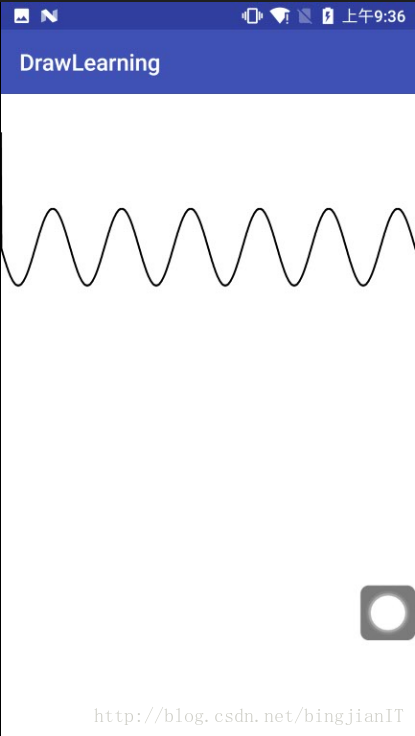
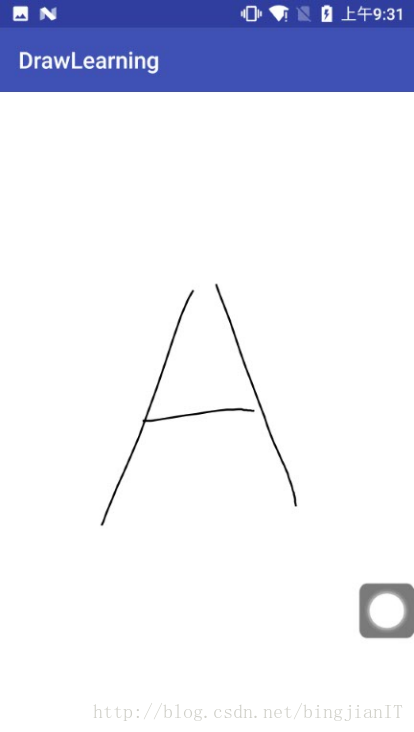
1 . 绘制正弦曲线
大体的框架都是上面给的那个代码模板,区别只在于初始化画笔,和具体的绘图逻辑,所以这里不再赘述,直接上代码:
public class SurfaceViewSinFun extends SurfaceView implements SurfaceHolder.Callback, Runnable {
private SurfaceHolder mSurfaceHolder;
//绘图的Canvas
private Canvas mCanvas;
//子线程标志位
private boolean mIsDrawing;
private int x = 0, y = 0;
private Paint mPaint;
private Path mPath;
public SurfaceViewSinFun(Context context) {
this(context, null);
}
public SurfaceViewSinFun(Context context, AttributeSet attrs) {
this(context, attrs, 0);
}
public SurfaceViewSinFun(Context context, AttributeSet attrs, int defStyleAttr) {
super(context, attrs, defStyleAttr);
mPaint = new Paint();
mPaint.setColor(Color.BLACK);
mPaint.setStyle(Paint.Style.STROKE);
mPaint.setAntiAlias(true);
mPaint.setStrokeWidth(5);
mPath = new Path();
//路径起始点(0, 100)
mPath.moveTo(0, 100);
initView();
}
@Override
public void surfaceCreated(SurfaceHolder holder) {
mIsDrawing = true;
new Thread(this).start();
}
@Override
public void surfaceChanged(SurfaceHolder holder, int format, int width, int height) {
}
@Override
public void surfaceDestroyed(SurfaceHolder holder) {
mIsDrawing = false;
}
@Override
public void run() {
while (mIsDrawing){
drawSomething();
x += 1;
y = (int)(100 * Math.sin(2 * x * Math.PI / 180) + 400);
//加入新的坐标点
mPath.lineTo(x, y);
}
}
private void drawSomething() {
try {
//获得canvas对象
mCanvas = mSurfaceHolder.lockCanvas();
//绘制背景
mCanvas.drawColor(Color.WHITE);
//绘制路径
mCanvas.drawPath(mPath, mPaint);
}catch (Exception e){
}finally {
if (mCanvas != null){
//释放canvas对象并提交画布
mSurfaceHolder.unlockCanvasAndPost(mCanvas);
}
}
}
/**
* 初始化View
*/
private void initView(){
mSurfaceHolder = getHolder();
mSurfaceHolder.addCallback(this);
setFocusable(true);
setKeepScreenOn(true);
setFocusableInTouchMode(true);
}
}2 . 手写板(随手指绘制轨迹)
这个主要是涉及到触摸事件,在手指按下时将Path的起始点移动到按下的坐标点,手指移动时将移动的坐标点加入Path中,其他的代码是相同的。代码如下:
public class SurfaceViewHandWriting extends SurfaceView implements SurfaceHolder.Callback, Runnable {
private SurfaceHolder mSurfaceHolder;
//绘图的Canvas
private Canvas mCanvas;
//子线程标志位
private boolean mIsDrawing;
//画笔
private Paint mPaint;
//路径
private Path mPath;
private static final String TAG = "pyh";
public SurfaceViewHandWriting(Context context) {
this(context, null);
}
public SurfaceViewHandWriting(Context context, AttributeSet attrs) {
this(context, attrs, 0);
}
public SurfaceViewHandWriting(Context context, AttributeSet attrs, int defStyleAttr) {
super(context, attrs, defStyleAttr);
mPaint = new Paint();
mPaint.setColor(Color.BLACK);
mPaint.setStyle(Paint.Style.STROKE);
mPaint.setStrokeWidth(5);
mPaint.setAntiAlias(true);
mPath = new Path();
mPath.moveTo(0, 100);
initView();
}
@Override
public void surfaceCreated(SurfaceHolder holder) {
mIsDrawing = true;
new Thread(this).start();
}
@Override
public void surfaceChanged(SurfaceHolder holder, int format, int width, int height) {
}
@Override
public void surfaceDestroyed(SurfaceHolder holder) {
mIsDrawing = false;
}
@Override
public void run() {
while (mIsDrawing) {
long start = System.currentTimeMillis();
drawSomething();
long end = System.currentTimeMillis();
if (end - start < 100) {
try {
Thread.sleep(100 - (end - start));
} catch (InterruptedException e) {
e.printStackTrace();
}
}
}
}
@Override
public boolean onTouchEvent(MotionEvent event) {
int x = (int) event.getX();
int y = (int) event.getY();
switch (event.getAction()){
case MotionEvent.ACTION_DOWN:
mPath.moveTo(x, y);
break;
case MotionEvent.ACTION_MOVE:
mPath.lineTo(x, y);
break;
case MotionEvent.ACTION_UP:
break;
}
return true;
}
/**
* 初始化View
*/
private void initView(){
mSurfaceHolder = getHolder();
mSurfaceHolder.addCallback(this);
setFocusable(true);
setKeepScreenOn(true);
setFocusableInTouchMode(true);
}
private void drawSomething() {
try {
//获得canvas对象
mCanvas = mSurfaceHolder.lockCanvas();
//绘制背景
mCanvas.drawColor(Color.WHITE);
//绘制路径
mCanvas.drawPath(mPath, mPaint);
}catch (Exception e){
}finally {
if (mCanvas != null){
//释放canvas对象并提交画布
mSurfaceHolder.unlockCanvasAndPost(mCanvas);
}
}
}
}上面还有一个细节,在绘制的时候,我们并没有让线程一直运行,而是让它休眠一会,从而节约系统资源,一般建议判断的阈值为50-100之间即可保证用户体验同时节约系统资源。
以上就是SurfaceView的使用介绍,希望可以帮助到需要的人。









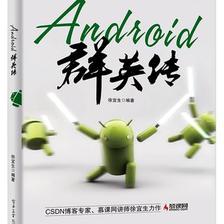













 2883
2883











 被折叠的 条评论
为什么被折叠?
被折叠的 条评论
为什么被折叠?








